iPad LINE 同步訊息至 Android 或 iPhone 裝置,或從 iOS/Android 手機將 LINE 同步至 iPad,真正實現 LINE iPad 手機共用,支援各種 LINE 資料類型。
想讓 iPhone/Android 手機在 iPad LINE 同步所有訊息,只要按照正確的步驟就能讓 iPad LINE 聊天記錄同步。趕緊查看本篇文章分步教學,還能幫助你實現 LINE iPad 手機共用,並且在 iPad LINE 同步舊訊息,不容錯過唷~
Android/iPhone iPad LINE 同時使用可以嗎?
可以的,一個 LINE 帳號可以同時登入以下 4 個裝置:
- 一台手機
- 一台電腦
- 一台 iPad 平板
- 一個智慧型手錶之類的穿戴型裝置
因此,你可以在手機和 iPad 共用一個 LINE 帳戶。
注意:
由於 LINE 手機版是透過電話號碼認證的,因此同一個帳號無法同時登入多台手機裝置。而且針對 Android 系統的平板裝置也無法登入,一旦登入帳號就會移動並綁定在平板上,原本手機的 LINE 帳號就會自動刪除,要特別小心!
如何實現 LINE iPad 手機共用?
如上所述,可以把 iPad 或 Android 手機的 LINE 帳號和 iPad 同步,但是登入之前也是有技巧的,才能避免帳號被轉移,聊天記錄從手機上自動消失的慘況。
如果想要 LINE iPhone iPad 同步,在 iPad 登入選項不能選擇直接使用電話號碼,而應使用其他方式登入。具體操作步驟如下:
步驟 1在 LINE 主頁點選右上角的「設定」圖示並選擇「我的帳號」,開啟「允許自其他裝置登入」功能讓 iPad 登入同一個帳號。
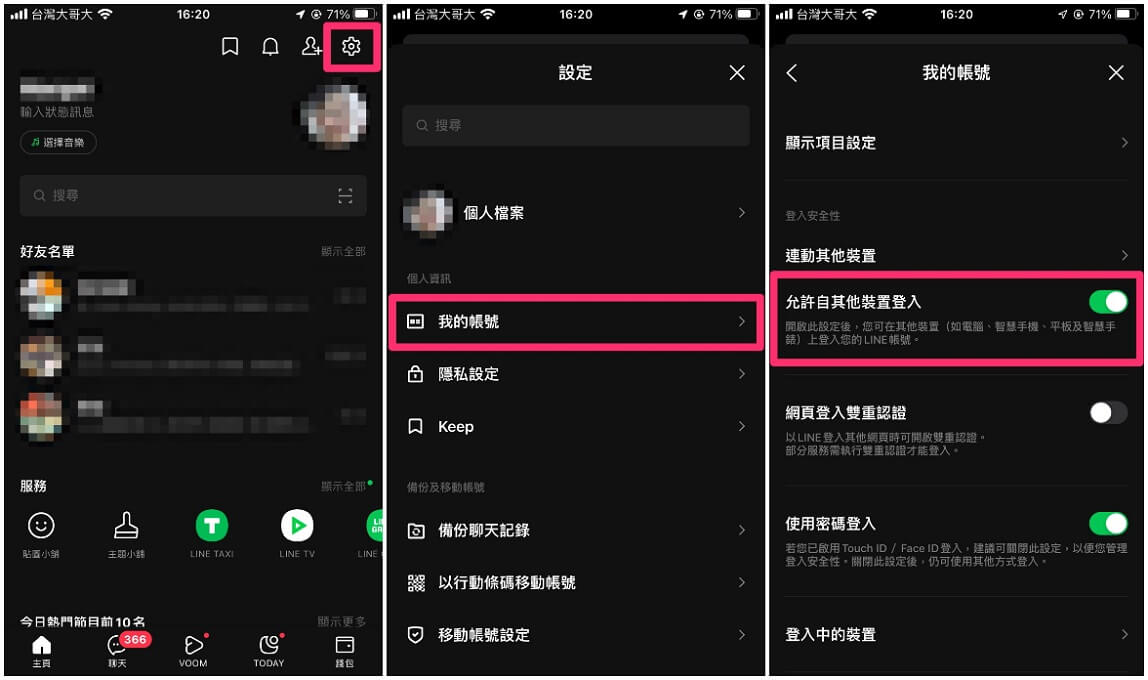
步驟 2在 iPad 的 LINE App 中選擇「使用其他方式登入」。
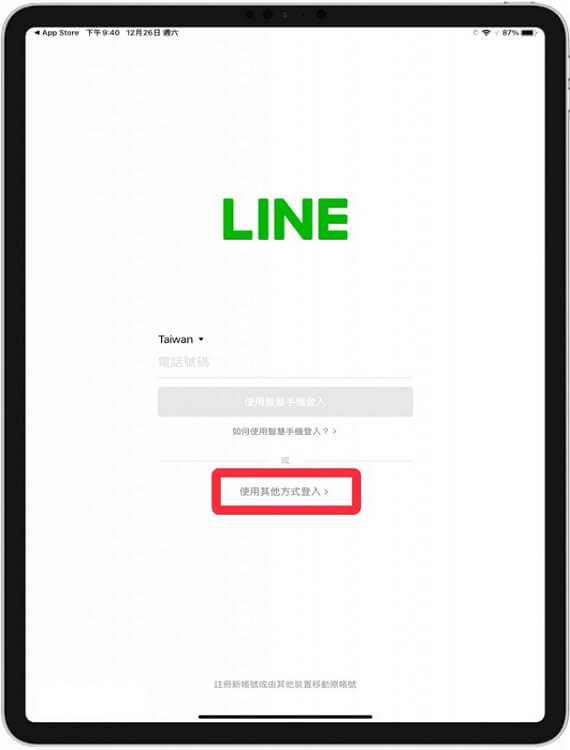
步驟 3用 iPhone 相機來掃描 iPad 上的行動條碼(QR Code)並點選「在 LINE 中打開」再選擇「登入」。
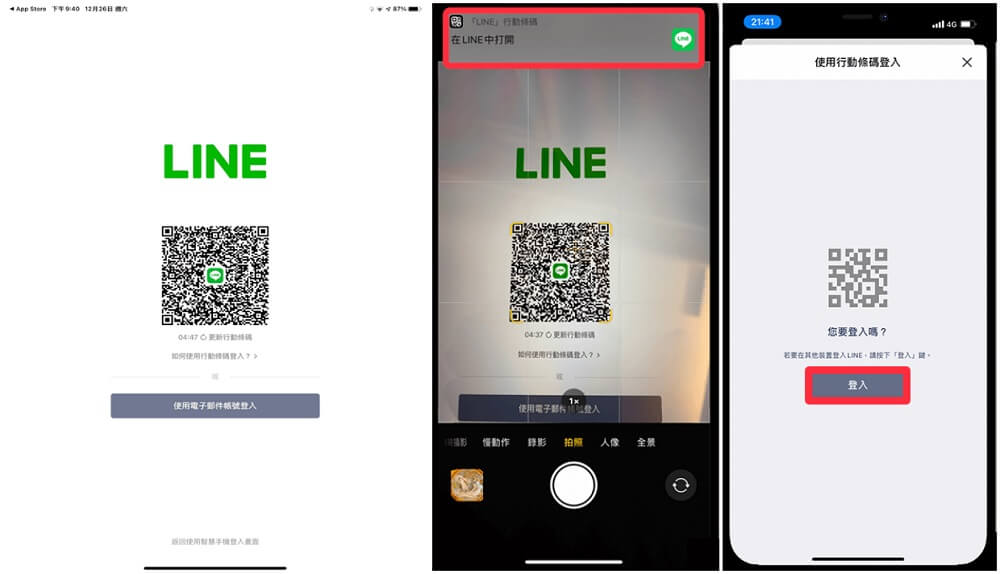
步驟 4在 iPhone 輸入 iPad 的 LINE App 中顯示的四位數驗證碼,然後點選「用戶確認」,完成後就能成功登入同一個 LINE 帳號。
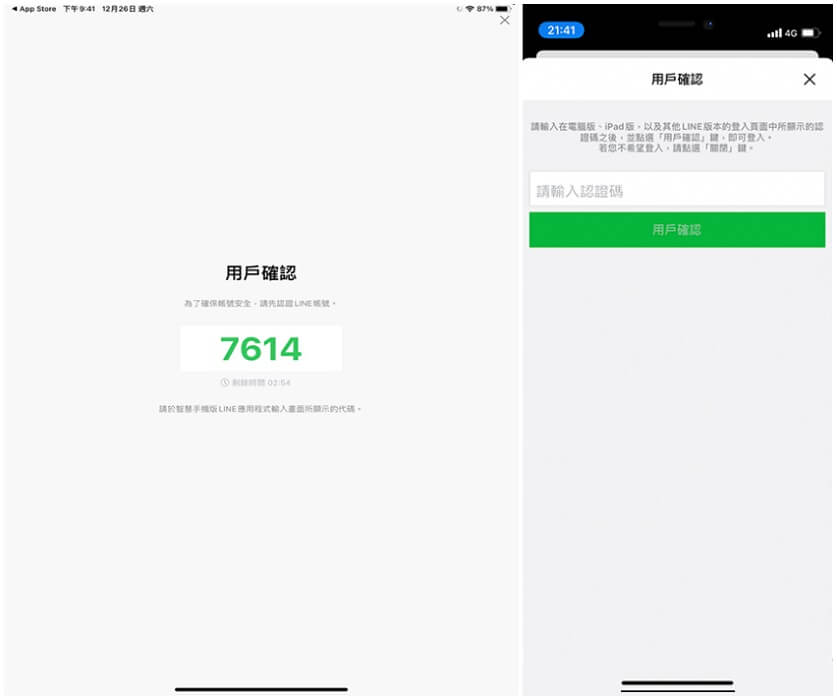
iPad LINE 訊息同步會從登入此刻開始,可以同時在 iPad 版本和手機版本的兩端查看聊天記錄。
如何在 iPad LINE 同步舊訊息?
儘管可以使用上述方法把 iPad 的 LINE 跟手機同步,但是只能從登入開始同步聊天記錄,而登入之前過去的舊訊息並不能在 iPad 上看到,是否有方法可以把 iPad LINE 同步舊訊息呢?
當然可以!如果你想要 LINE iPad iPhone 同步所有聊天記錄,藉助 LINE 資料管理工具 iMyFone iTransor for LINE 是必不可少的。
- 可以把所有 iPhone 或 Android 手機 LINE 舊訊息同步轉移到 iPad LINE。
- 免費將 iPad LINE 備份,並可將 LINE 訊息轉移到 iPhone 或 Android 裝置。
- iPad LINE 同步到 iPhone/Android 或手機同步到 iPad 的過程中,可以在電腦預覽所有 LINE 資料。
- 支援各種數據類型的 iPad LINE 同步,包括訊息、通話記錄、照片、影片等。
- 適用所有 iOS 和 Android 裝置的 LINE 備份、跨系統或同系統轉移、同步、還原等。
使用 iTransor for LINE 在 iPad LINE 同步舊訊息:
步驟 1下載安裝 iMyFone iTransor for LINE 完成後開啟應用程式。
步驟 2切換到「在 Android 和 iOS 裝置之間傳輸 LINE 數據」模式,點選「開始」以進行 iPad LINE 同步作業。
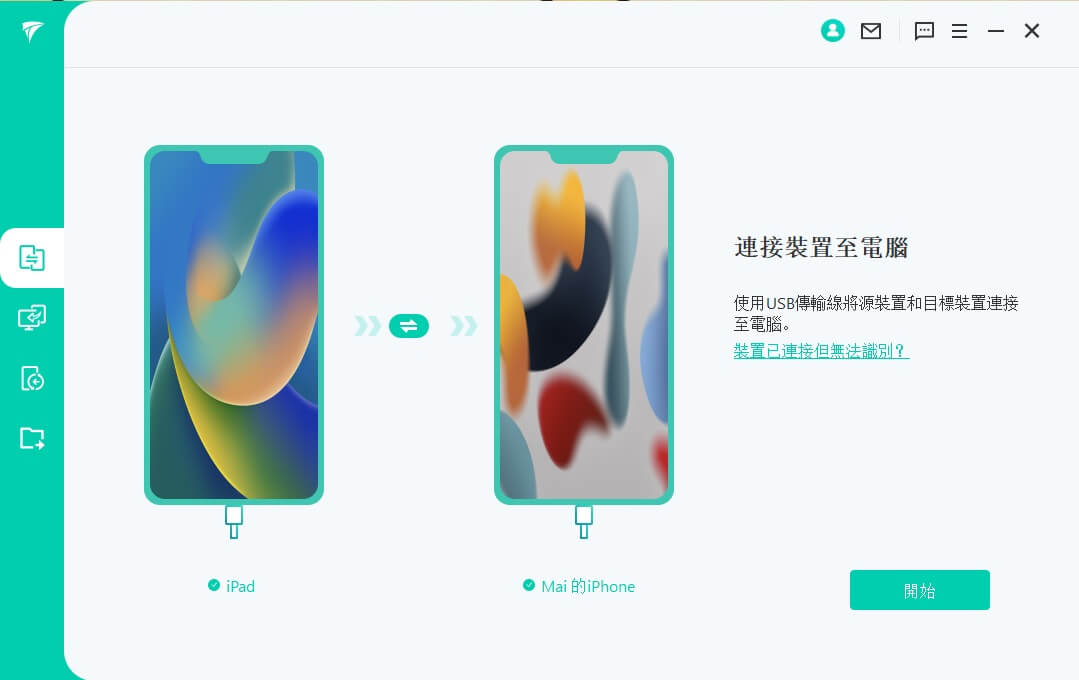
步驟 3分別連接要同步 LINE 訊息的裝置,如果想要將 iPad LINE 同步到 iPhone,介面左側顯示的源裝置為 iPad,右側目標裝置為 iPhone 或 Android 或其他 iPad。如果相反,要把iPhone 或 Android LINE 舊訊息同步 iPad,則左邊源裝置為手機,右邊目標裝置顯示 iPad。
步驟 4接著 iTransor for LINE 會自動備份 LINE 數據,如果同步到 Android 裝置則需要按照介面提示安裝舊版本 LINE 和 iTransorAssistant 助手應用程式。
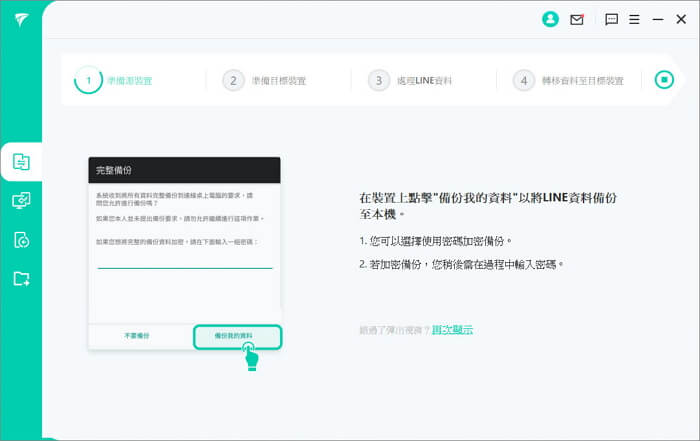
步驟 5耐心等待 iTransor for LINE 完成 iPad LINE 同步的程序,直到看到以下介面,點擊「完成」就能順利完成 iPad LINE 所有舊訊息同步。
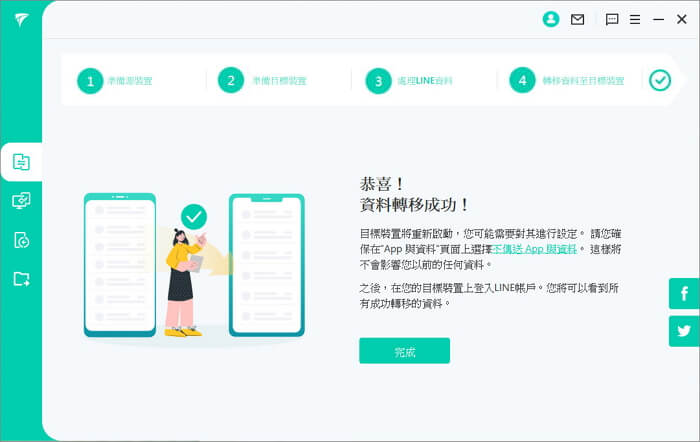
為了您操作直覺,我們提供了 iOS 之間 LINE 聊天記錄同步的影片教學,趕緊觀看試試 iPhone iPad LINE 訊息同步吧。
iPad LINE 訊息無法同步時怎麼辦?
如果你在 iPad 登入了 LINE,卻發現 iPad LINE 訊息不同步,可以試試以下其他用戶的常見情境及解法,來協助您成功把 iPad LINE 同步到 iPhone 或 Android。
1 檢查網路連線
分享網路連線不順暢而導致 iPad LINE 同步失敗的用戶例子也是不少,因此當您察覺 LINE iPad 訊息不同步時,請優先確認您的行動服務或 Wi-Fi 網路連線是否訊號夠強。
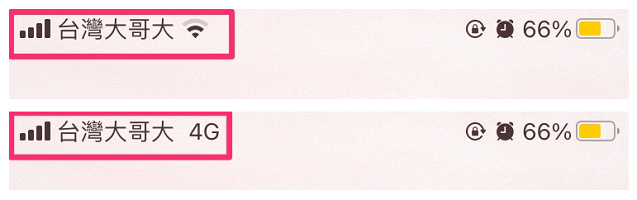
2 確認使用最新版本 LINE
iPad LINE 訊息無法同步的原因之一,是因爲 iPhone/Android 跟 iPad 兩個裝置之間的 LINE App 版本不同,此時前往 App Store 進行版本更新就能順利進行 iPhone/Android 手機 iPad LINE 同步。
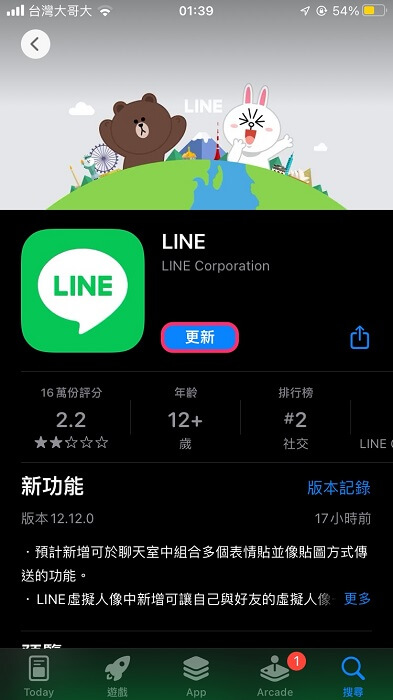
3 重啟 iPad
iPad LINE 聊天記錄同步不了時,有可能是 iPad 正在運行的軟體所致,重新啟動 iPad 往往就能解除這種使用上的問題。
- 重新啟動沒有主畫面鈕的 iPad:請按住任一音量鈕和頂端鈕,直到關機滑桿出現,拖移滑桿等待裝置關機再重新啟動。
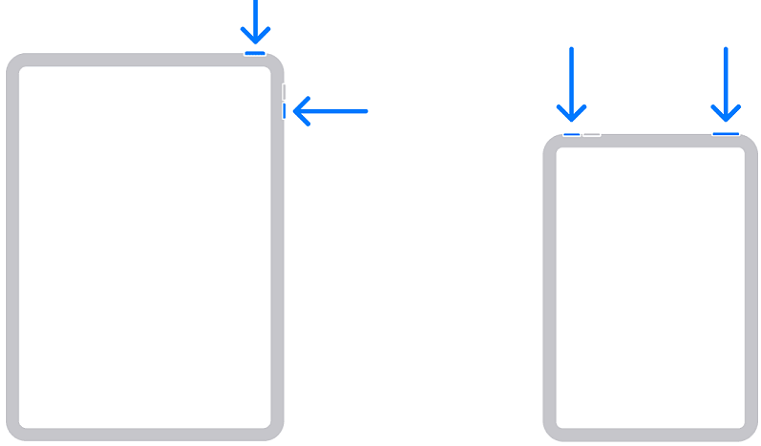
- 重新啟動有主畫面按鈕的 iPad:長按頂端鈕直到關機滑桿出現後拖移滑桿,靜待裝置關機後再重新開機。
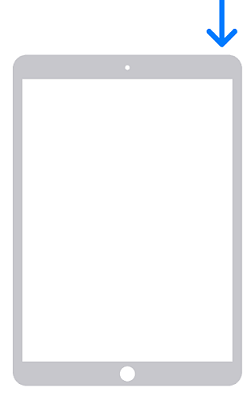
4 使用 iOS 修復工具
iPad LINE 訊息不同步,很大機率是裝置本身的軟體故障引起的,因此當上述方法都無法修復時,可以嘗試使用 iOS 系統修復工具 iMyFone Fixppo 進行解決。
- 標準模式下修復 iPad LINE 訊息無法同步,無任何 LINE 資料遺失。
- 僅需簡單三個步驟,有效解決因 iOS 軟體錯誤出現的 iPad LINE 同步失敗。
- 支援最新 iOS 26/18/17 和 iPadOS 18/17/16。
下載軟體後跟著以下步驟修復 iPhone iPad LINE 訊息不同步吧!
步驟 1下載安裝後開啟應用程式,選擇以 iMyFone Fixppo 主頁中的「標準模式」。

步驟 2連接 iPhone 或 iPad 與電腦後,點選「下一步」。程式自動偵測裝置型號並展示出可用的韌體版本列表,選擇您想要的版本並按「下載」開始下載韌體。
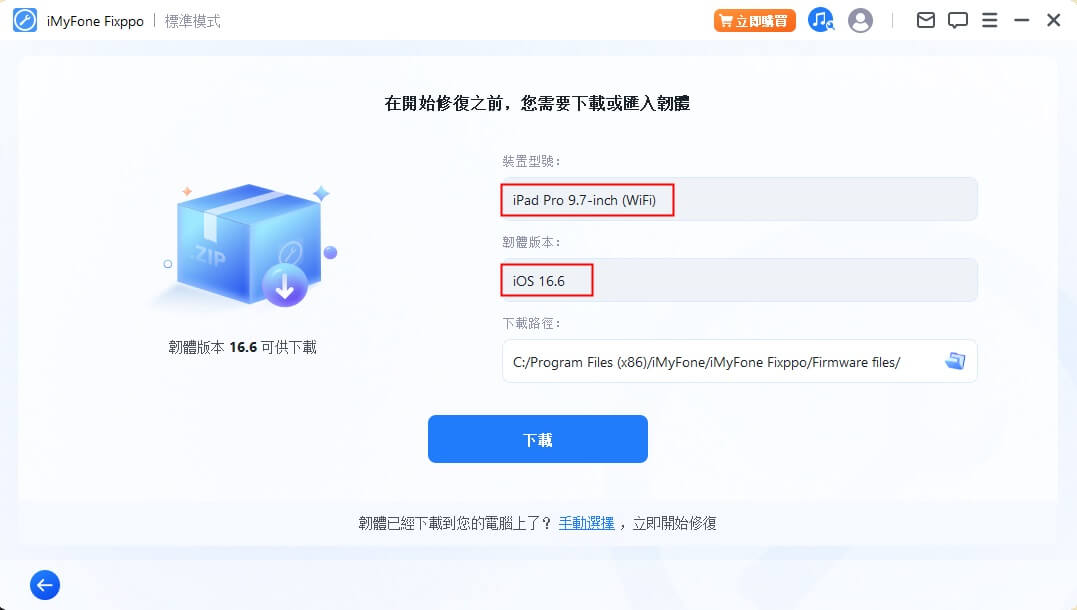
步驟 3靜待程式自動修復 iOS 裝置,完成後重新啟動 iPad,檢查 iPhone iPad LINE 訊息同步的問題是否已解決。

總結
根據上面提示的 iPhone/Android 手機 iPad LINE 同步方法可以完成 iPad LINE 聊天記錄同步。
如果你想要 iPad LINE 同步舊訊息,使用 iTransor for LINE 就可以有效幫助你解決,快速備份並且在 iOS/Android 裝置之間跨系統轉移,想要隨時同步所有 LINE 聊天記錄或資料都是再簡單不過的事情了~








